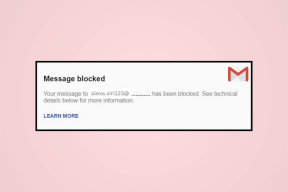10 beste Android-utvikleralternativer du må prøve
Miscellanea / / November 29, 2021
Har du noen gang prøvd utvikleralternativene på Android-telefonen din? Det er en dedikert meny skjult i Androids innstillinger for å hjelpe deg med å teste og gjøre noen endringer på systemnivå. Når den brukes riktig, kan du få det beste ut av Android-telefonen din ved å bruke utvikleralternativenes praktiske funksjoner for daglig bruk.

Som standard er utvikleralternativene låst på Android, da disse er avanserte innstillinger kun ment for utviklere å teste apper. Dermed kan det å justere dem uten kunnskap påvirke telefonens ytelse.
Med det i tankene, la oss først se hvordan du kan låse opp utvikleralternativene på telefonen din.
Merk: Disse trinnene kan variere litt avhengig av telefonens produsent og den gjeldende Android-versjonen den er på.
Også på Guiding Tech
Slik aktiverer eller deaktiverer du utvikleralternativer på Android
For å aktivere utvikleralternativer på Android, gå over til Innstillinger-menyen, bla ned og trykk på "Om telefonen". Det vil være et byggenummer i det vinduet. Trykk på den syv ganger. Etter det vil du se en melding som lyder "Du er nå en utvikler". Du må kanskje skrive inn passordet ditt før det, hvis du har brukt et til å låse telefonen.


For å få tilgang til utvikleralternativene, gå tilbake til Innstillinger-menyen og gå til System. Utvid Avansert-menyen, og du vil se en ny meny for utvikleralternativer. Hvis du vil deaktivere den, trykker du på glidebryteren for å slå dem av.
1. Vis trykk og pekerplassering
Når du aktiverer Vis trykk-alternativet, vil det vise en liten sirkel på skjermen uansett hvor den registrerer en berøring. Dette kan være spesielt nyttig når du tar opp skjermen for å lage en slags opplæring for å vise den nøyaktige plasseringen av berøringene.
">


For mer detaljerte berøringsdata kan du aktivere alternativet Pekerplassering for å se berøringsinndataene og banen og de detaljerte koordinatene øverst.
2. Tweak Animation Scale
Google elsker animasjoner. Og din nåværende Android-telefon er full av det. Selvfølgelig tar disse animasjonene en toll på telefonens ytelse og batteriets drift.
Med utvikleralternativer aktivert, kan du justere standard animasjonsavspillingshastighet. Du kan enten velge å øke eller redusere Window-animasjonsskalaen, Transition-animasjonsskalaen og Animator-varighetsskalaen slik du liker det.


Proff-tips: Hvis du bruker en gammel telefon som ser ut til å gå sakte, vil deaktivering av disse animasjonene få den til å føles raskere.
3. Deaktiver absolutt volum
Dette alternativet er slått av som standard slik at både telefonen og den tilkoblede Bluetooth-enheten kontrollerer samme volum. Hvis den tilkoblede Bluetooth-enheten din har lydproblemer som uakseptabelt høyt volum eller mangel på kontroll, kan du fikse det ved å slå på alternativet "Deaktiver absolutt volum".
4. Aktiver mørk modus for hver app
Hvis du bruker Android 10 og nyere, har du allerede et systemomfattende mørk modus-alternativ på telefonen. Men når det kommer til apper, mangler noen av dem fortsatt et mørkt modusalternativ. Du kan bruke alternativet "Overstyr tvungen mørk" for å aktivere mørke moduser i disse appene også. Dette vil ikke fungere feilfritt for hver app, men det vil hjelpe hvis du hater å bruke lysmodus.


5. Begrens bakgrunnsprosess
Denne innstillingen lar deg holde antall apper som kjører i bakgrunnen mellom null til fire. Hvis du holder den på null, for eksempel, vil alle telefonens ressurser bli rettet mot det du gjør nå. Dette kan være spesielt nyttig når du spiller et grafisk krevende spill på Android-telefonen din. Men selv om dette høres bra ut, betyr det å begrense bakgrunnsprosessen at du ikke vil kunne bytte mellom apper raskt.


6. Øk spillytelsen
Hvis du er en spiller som ønsker å bruke den avanserte telefonen til dens maksimale ytelsesinnstillinger, bør du bruke alternativet "Force 4x MSAA". Når den er aktivert, vil den gi deg jevnere spilling og bedre grafikk i enkelte spill og apper. Høyere ytelse betyr imidlertid at den også tømmer batteriet raskt.
Også på Guiding Tech
7. USB-feilsøking
USB-feilsøking er det mest brukte alternativet på denne listen av flere grunner. Når aktivert, lar dette alternativet enhetene som er koblet til via USB, samle informasjon og sende kommandoer til telefonen din. I tillegg kan dette alternativet brukes til å aktivere rottilgang, datagjenopprettingsprosessen, installere APK-er og mer.
8. Falsk GPS-posisjon
Vil du installere en app som ikke er tilgjengelig i ditt land? Det er enkelt å gjøre ved å forfalske posisjonen din med en app som Falsk GPS-posisjon. Når appen er installert, gå over til utvikleralternativene og bla ned til Velg feilsøkingsappen for å lage falske steder.


9. Delt skjerm for hver app
Mange populære apper, inkludert Instagram, ESPN, etc., støtter ikke delt skjerm-modus ennå. I stedet for å vente på at funksjonen kommer, kan du aktivere "Tving aktivitetene til å endre størrelsen" for å fylle favorittappene dine på en delt skjerm umiddelbart.

10. Hold deg våken mens du lader
Hold deg våken-alternativet forhindrer at skjermen går i dvale mens enheten er koblet til. Dette er nyttig når skjermen krever hyppig oppmerksomhet. Enten du vil holde øye med Bitcoin-prisene eller se live-resultatet til et spill mens du jobber, har Stay awake-funksjonen deg dekket.
Merk: Bruk av Hold deg våken-funksjonen vil redusere ladehastigheten til telefonen din.
Også på Guiding Tech
Mer kraft til deg
Enten du ønsker å roote telefonen din, forbedre spillytelsen eller forfalske GPS-posisjonen, kan Android-utvikleralternativer hjelpe deg med alt. Dette tilpasningsnivået er det som gjør Android morsomt å bruke operativsystemet.
Hvis du hadde det gøy med denne utvikleralternativmenyen, sjekk ut andre Android tips og triks verdt å prøve.